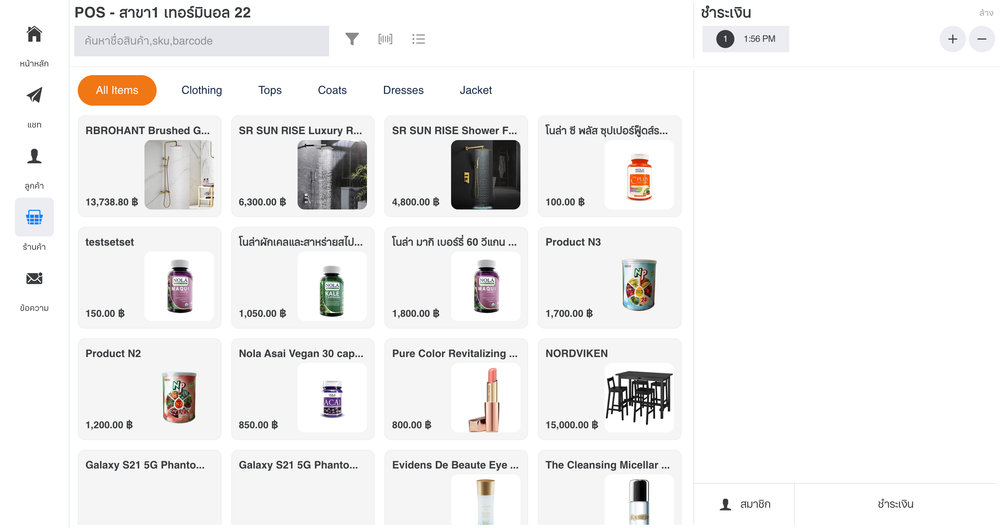
การใช้งานเมนูร้านค้า POS
วิธีการใช้งานเมนูต่าง ๆ ของร้านค้า POS
(ตัวอย่าง ร้านค้า POS ตามรูปด้านบน)
มีวิธีการดังนี้
1. กดเมนู "ร้านค้า" ด้านซ้ายหรือขวามือ

2. หน้า "เลือกสาขา"

1) Search Store: ช่องกรอกเพื่อค้นหาสาขาที่ต้องการ (กรณีที่มีสาขาจำนวนมาก)
2) ภาค: ตัวกรองสาขาด้วยภาค เช่น ภาคกลาง, ภาคเหนือ เป็นต้น
3) ประเภท: ตัวกรองเลือกประเภทสถานที่ตั้งของสาขา
- ในศูนย์การค้า: สาขาที่ตั้งอยู่ในศูนย์การค้า
- ที่ตั้งนอกศูนย์การค้า: สาขาที่ตั้งอยู่นอกศูนย์การค้า
4) สาขาทั้งหมด: เลือกสาขาที่ต้องการใช้งาน
3. หน้าร้านค้าของสาขาที่เลือก ตัวอย่างเช่น สาขา1 เทอร์มินอล 22

1) ช่องค้นหา: สำหรับกรอกข้อความเพื่อค้นหาสินค้า เช่น ชื่อสินค้า, sku ของสินค้า เป็นต้น
2) ตัวกรองหมวดหมู่: สำหรับกรองสินค้าด้วยหมวดหมู่สินค้า
3) ไอคอน Barcode: กดเพื่อเปลี่ยนช่องค้นหา เป็นการค้นหาด้วย Barcode
4) ไอคอนคำสั่งซื้อ: กดเพื่อดูรายการคำสั่งซื้อต่าง ๆ
5) หมวดหมู่: แสดง 5 หมวดหมู่แรกสุด
*หากไม่มีหมวดหมู่ที่ต้องการ ให้ใช้ตัวกรองจากข้อ 2)
6) หน้าต่างการชำระเงิน: กดเพิ่มหรือลดหน้าต่างการชำระเงินด้วยการกดไอคอน + / -
*สำหรับกรณีที่ต้องการสลับข้อมูลการชำระเงิน โดยเก็บข้อมูลเดิมไว้
7) แก้ไข: เมื่อกดแก้ไข จะแสดงหน้าต่างใหม่ขึ้นมา

7.1) จำนวน: สำหรับเปลี่ยนแปลงจำนวนสินค้า
7.2) ส่วนลด %: สำหรับระบุจำนวนส่วนลดเป็น %
7.3) ส่วนลด (Baht): สำหรับระบุจำนวนส่วนลดเป็นบาท
เมื่อกำหนดค่าเรียบร้อยแล้ว ให้กด X เพื่อปิดหน้าต่าง
8) สมาชิก: เมื่อกดจะแสดงหน้าต่างสมาชิก เพื่อเลือกสมาชิกในการทำรายการ
(ใช้สำหรับสะสมแต้มให้สมาชิกท่านนั้น ๆ)

9) ปุ่ม "ชำระเงิน" กดเพื่อไปขั้นตอนถัดไป
4. เลือกช่องทางการชำระเงิน

5. ช่อง "ยอดชำระ": ให้กรอกยอดชำระ ให้กดปุ่ม "ยอดเต็ม" หากไม่มีส่วนลดอื่น ๆ จะเป็นการชำระเงินเต็มจำนวน แล้วกดปุ่ม "ส่งคำสั่งซื้อ"

6. หน้าคำสั่งซื้อสำเร็จ กด "พิมพ์ใบเสร็จ" เพื่อพิมพ์ใบเสร็จให้ลูกค้า





